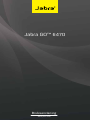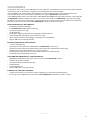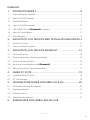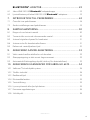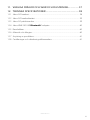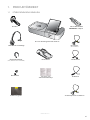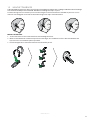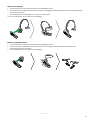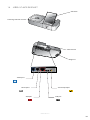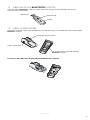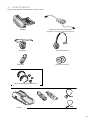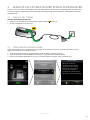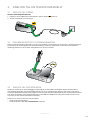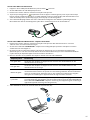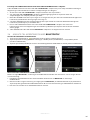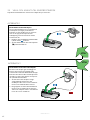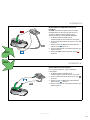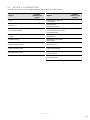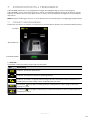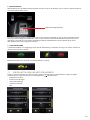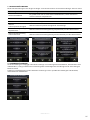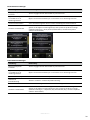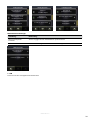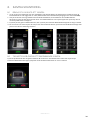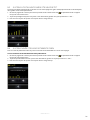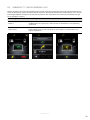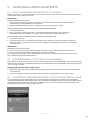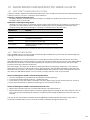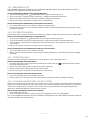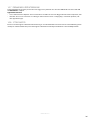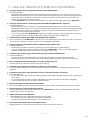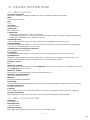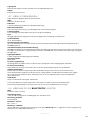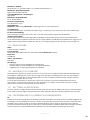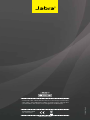www.jabra.com
Bruksanvisning
Jabra GO™ 6470

2
SvenSka
JABRA GO 6470
VÄLKOMMEN!
Grattis till ditt val av vår nya Jabra GO 6470. Vi är övertygade om att du kommer att trivas med det breda utbudet
av funktioner och att du kommer att uppleva det som bekvämt och användarvänligt.
Jabra GO 6470 har en pekskärmsbas som möjliggör anslutning till bordstelefoner och datortelefoner (PC),
och Jabra GO-headsetet är kompatibelt med nästan alla typer av Bluetooth®-mobiltelefoner.
I Jabra GO 6470-paketet nns även Jabra LINK™ 350 USB Bluetooth-adapter och Jabra GO reseladdare. Jabra LINK 350
USB Bluetooth®-adaptern kopplas till datorn och ansluts till ditt headset via Bluetooth®, vilket gör det möjligt
för dig att använda headsetet tillsammans med datortelefoner som körs på datorn. Reseladdaren innehåller fack
för både headsetet och Jabra LINK 350 USB Bluetooth®-adaptern för enkel transport.
Headsetfunktioner för Jabra GO 6470
• Dubbel Noise Blackout-mikrofon.
• Direkt Bluetooth®-mobiltelefonanslutning.
• Lättviktslösning (under 18 g).
• Snabb laddning.
• Beröringskänslig volymkontroll och reglage för mikrofonsekretess.
• Intuitiv erfunktionsknapp för enkel samtalshantering.
• Bärstil med öronkrok och huvudbåge (nackbåge nns som tillbehör).
• Upp till 100 meters täckningsområde.
Basenhetsfunktioner för Jabra GO 6470
• 2,4-tums färgpekskärm.
• Bordstelefon, datortelefon och mobiltelefon med Bluetooth®-anslutning.
• Pekskärmsstyrd installation för bordstelefon, datortelefon och mobiltelefonsanslutningar.
• Pekskärmsstyrd samtalskontroll för alla anslutna telefoner.
• Nummerpresentatör på skärmen (endast datortelefoner och mobiltelefoner).
• Dockningsenhet för laddning av headset.
Jabra LINK 350 USB Bluetooth®-adapterfunktioner
• Möjliggör headsetanslutning till alla datorer som har trådlös Bluetooth®-teknik.
• Ansluter till din dator via USB.
• Stöd och funktion för datortelefon (PC).
• Bredbandsljud.
• Lysdiodsindikatorer.
• Upp till 100 meters täckningsområde.
Funktioner för Jabra GO reseladdare
• Laddar headsetet från elnätet eller via bilens cigguttag (vid användning med billaddare).
• Förvaring av Jabra GO 6470 och Jabra LINK 350 USB Bluetooth®-adaptern för enkel transport.

3
SvenSka
JABRA GO 6470
INNEHÅLL
1. PRODUKTÖVERSIKT...............................................................................6
1.1 Förpackningens innehåll ...................................................................................................................6
1.2 Jabra GO 6470 Headset ......................................................................................................................7
1.3 Headsettillbehör .....................................................................................................................................8
1.4 Jabra GO 6470 basenhet .................................................................................................................10
1.5 Jabra LINK 350 USB Bluetooth®-adapter ............................................................................11
1.6 Jabra GO reseladdare ........................................................................................................................ 11
1.7 Extra tillbehör .........................................................................................................................................12
2. ANSLUTA TILL EN TELEFON MED INSTALLATIONSGUIDEN 13
2.1 Ansluta till ström .................................................................................................................................. 13
2.2 Starta installationsguiden ..............................................................................................................13
3. ANSLUTA TILL EN TELEFON MANUELLT ..................................... 14
3.1 Ansluta till ström .................................................................................................................................. 14
3.2 Placera headsetet i dockningsenheten ................................................................................. 14
3.3 Ansluta till datortelefon ...................................................................................................................14
3.4 Ansluta till mobiltelefon med Bluetooth® ....................................................................... 16
3.5 Välja och ansluta till en bordstelefon ...................................................................................... 17
4. JABRA PC SUITE ................................................................................... 19
4.1 Installera Jabra PC Suite ...................................................................................................................19
4.2 PC Call Manager ................................................................................................................................... 19
5. HEADSETFUNKTIONER FÖR JABRA GO 6470 .......................... 20
5.1 Flerfunktionsknapp för headset ................................................................................................. 20
5.2 Headsetpekpanel ................................................................................................................................ 21
5.3 Headsetlysdiod .....................................................................................................................................21
5.4 Headsetljudindikatorer ....................................................................................................................22
6. EGENSKAPER FÖR JABRA LINK 350 USB

4
SvenSka
JABRA GO 6470
BLUETOOTH®ADAPTER .................................................................. 23
6.1 Jabra LINK 350 USB Bluetooth®-adapterknapp ............................................................. 23
6.2 Ljusindikatorer på Jabra LINK 350 USB Bluetooth®-adaptern ...............................23
7. INTRODUKTION TILL PEKSKÄRMEN ............................................ 24
7.1 Översikt över pekskärmen .............................................................................................................24
7.2 Ändra inställningar med pekskärmen .................................................................................... 25
8. SAMTALSHANTERING ........................................................................ 30
8.1 Ringa och avsluta ett samtal ........................................................................................................30
8.2 Ta emot eller avvisa ett inkommande samtal ....................................................................30
8.3 Justera högtalarvolymen för headsetet ................................................................................31
8.4 Justera nivån för headsetmikrofonen ..................................................................................... 31
8.5 Parkera ett samtal/parkera ljud ...................................................................................................32
9. AVANCERAD SAMTALSHANTERING ............................................. 33
9.1 Växla samtal mellan telefonlur och headset .......................................................................33
9.2 Återuppringning av det senast slagna numret.................................................................33
9.3 Automatiskt frånkopplingsskydd (stöds ej för datortelefoner) ............................... 33
10. AVANCERADE EGENSKAPER FÖR JABRA GO 6470 ................ 34
10.1 Safetone™ hörselskyddssystem .................................................................................................. 34
10.2 Trådlös räckvidd .................................................................................................................................. 34
10.3 Bredbandsljud .......................................................................................................................................35
10.4 Röstmeddelanden .............................................................................................................................. 35
10.5 Toninställning ........................................................................................................................................ 35
10.6 Lyssna på musik eller ljud på datorn ....................................................................................... 35
10.7 Firmware-uppdateringar ................................................................................................................ 36
10.8 Stöldskydd ............................................................................................................................................... 36

5
SvenSka
JABRA GO 6470
11. VANLIGA FRÅGOR OCH SVAR OCH FELSÖKNING .................. 37
12. TEKNISKA SPECIFIKATIONER .......................................................... 38
12.1 Jabra GO headset ................................................................................................................................ 38
12.2 Jabra GO headsetbatteri ................................................................................................................. 39
12.3 Jabra GO pekskärmsbas .................................................................................................................. 39
12.4 Jabra LINK 350 USB Bluetooth®-adapter ............................................................................40
12.5 Reseladdare .............................................................................................................................................40
12.6 Material och allergier .........................................................................................................................40
12.7 Avyttring av produkten ....................................................................................................................41
12.8 Certieringar och säkerhetsgodkännanden.......................................................................41

6
SvenSka
JABRA GO 6470
1. PRODUKTÖVERSIKT
1.1 FÖRPACKNINGENS INNEHÅLL
LINK350
Basadapter
(för basenheten)
Jabra LINK 350 USB
Bluetooth®-adapter
Telefonkabel
Strömadapter för reseladdare
Tillbehör för huvudbåge
Öronkrokstillbehör
(liten, medium och stor öronkudde)
Snabbstartsguide
Reseladdare
Bas och dockningsenhet för headset
Headset
USB-kabel
Öronkuddar
Varnings- och
deklarationsbroschyr

7
SvenSka
JABRA GO 6470
1.2 JABRA GO 6470 HEADSET
Flerfunktionsknapp
Volympekpanel
Mikrofon med
störningseliminering
Lysdiod
Öronsnäcka
Öronkrokstillbehör
Laddningskontakt

8
SvenSka
JABRA GO 6470
1.3 HEADSETTILLBEHÖR
Jabra GO 6470-headsetet kan bäras med antingen huvudbåge, öronkrok eller nackbåge. Tillbehören för huvudbåge
och öronkrok medföljer Jabra GO 6470. Tillbehöret nackbåge kan köpas separat.
De olika lösningarna kan användas på vänster eller höger öra. Oavsett bärstil ska mikrofonen placeras så nära
munnen som möjligt för att maximera brusreduceringen och höja samtalskvaliteten.
Montera öronkroken
1. Ta bort det alternativ du eventuellt har för den bentliga bärstilen.
2. Montera öronkroken för valfri bärstil på vänster eller höger öra. Vid behov kan du ta bort öronkudden och
byta till en annan storlek för optimal passform.
3 För fästet uppåt eller nedåt tills headsetet sitter bekvämt på örat.

9
SvenSka
JABRA GO 6470
Montera huvudbågen
1. Ta bort det alternativ du eventuellt har för den bentliga bärstilen.
2. Justera headsetets öronkudde mot motsvarande hål i huvudbågen enligt illustrationen och tryck ihop ordentligt
tills de klickar på plats.
3. Justera längden på huvudbågen så att den passar ditt huvud.
4. Placera mikrofonen så nära munnen som möjligt.
KLICK
Montera nackbågen (tillval)
1. Ta bort det alternativ du eventuellt har för den bentliga bärstilen.
2. Justera headsetets öronkudde mot motsvarande hål i nackbågen enligt illustrationen och tryck ihop
ordentligt tills de klickar på plats.
3. Placera mikrofonen så nära munnen som möjligt.
R
L
KLICK
R
L
KLICK
R
L
KLICK

10
SvenSka
JABRA GO 6470
1.4 JABRA GO 6470 BASENHET
Pekskärm
Säkerhetsfack
Högtalare
Telefonport
Headsetport
AUX-port USB-port
Strömadapterport
Dockningsenhet för headset

11
SvenSka
JABRA GO 6470
1.5 JABRA LINK 350 USB BLUETOOTH®ADAPTER
Jabra LINK 350 USB Bluetooth®-adaptern ansluter till en dator och gör att Jabra GO 6470-headsetet kan
användas med en datortelefon.
LINK350
Adapterknapp
USB-kontakt
Lysdiod
1.6 JABRA GO RESELADDARE
Jabra GO-reseladdaren laddar Jabra GO 6470 och har fack för förvaring av Jabra GO 6470 och Jabra LINK 930 USB
Bluetooth®-adaptern.
Ström- och dataport
Dockningsenhet för headset
Dockningsenhet för Jabra LINK 350 USB
Bluetooth®-adapter
Förvaring av Jabra GO 6470 och Jabra LINK 350 USB Bluetooth®-adaptern
3

12
SvenSka
JABRA GO 6470
1.7 EXTRA TILLBEHÖR
Följande Jabra GO 6470-tillbehör nns att köpa separat.
LINK350
Billaddare
Nackbåge
Utbytesöronkrok med öronkuddar
Utbytesöronsnäckor
Utbyteshuvudband
Resekit
GN1000
Adapter för elektronisk klykkontakt
(adaptern kan skilja sig från illustrationen)

13
SvenSka
JABRA GO 6470
2. ANSLUTA TILL EN TELEFON MED INSTALLATIONSGUIDEN
Enklaste sättet att ansluta och kongurera din Jabra GO-produkt är att använda installationsguiden på pekskärmen.
I installationsguiden vägleds du genom anslutning och kongurering av bordstelefonen, datortelefonen och/eller
mobiltelefonen.
2.1 ANSLUTA TILL STRÖM
Ansluta strömadaptern till basen
1. Koppla in den medföljande strömadaptern i porten märkt
på basen.
2. Anslut strömadaptern till eluttaget.
2.2 STARTA INSTALLATIONSGUIDEN
Installationsguiden startar automatiskt första gången basenheten slås på, men installationsguiden kan även
öppnas när som helst via pekskärmsmenyn.
1. Tryck lätt på verktygsikonen
på pekskärmen för att öppna inställningsmenyn.
2. Tryck lätt på Phone settings (telefoninställningar) >Setup wizard (installationsguide).
3. Tryck lätt på Conrm (bekräfta) för att starta installationsguiden och följ sedan instruktionerna.
TELEFONINSTÄLLNINGAR
Mobiltelefon
Installationsguide
Återställ inställningar
INSTALLATION
Observera att under
installationen kan du inte
ringa eller ta emot samtal.
Basenheten startar om för
att spara och verkställa
inställningarna innan du kan
återuppta normal användning.
Bekräfta

14
SvenSka
JABRA GO 6470
3. ANSLUTA TILL EN TELEFON MANUELLT
3.1 ANSLUTA TILL STRÖM
Ansluta strömadaptern till basen
1. Koppla in den medföljande strömadaptern i porten märkt
på basen.
2. Anslut strömadaptern till eluttaget.
3.2 PLACERA HEADSETET I DOCKNINGSENHETEN
Placera headsetet i dockningsenheten så som visas på bilden. När headsetet är rätt placerat i dockningsenheten
tänds ikonen för dockningsenheten och batteriet börjar laddas om det behövs. Låt headsetet vara placerat i
dockningsenheten när du ansluter Jabra GO eller när det inte används.
3.3 ANSLUTA TILL DATORTELEFON
Genom att ansluta till en dator möjliggörs anslutning till en datortelefon (exempelvis Skype). Datortelefoner
som stöds fungerar fullt ut med Jabra GO-headsetet så att du exempelvis kan besvara och avsluta samtal med
headsetets erfunktionsknapp. Datortelefoner som inte stöds har bara ljudfunktionalitet med Jabra GO-headsetet
och saknar interaktion med samtalsfunktionerna i Jabra GO. På webbplatsen www.jabra.com/pcsuite nns den
senaste listan över vilka datortelefoner som stöds.
Det nns två sätt att ansluta till en datortelefon:
• Anslut med Jabra GO-basen.
• Anslut med Jabra LINK 350 USB Bluetooth®-adaptern.
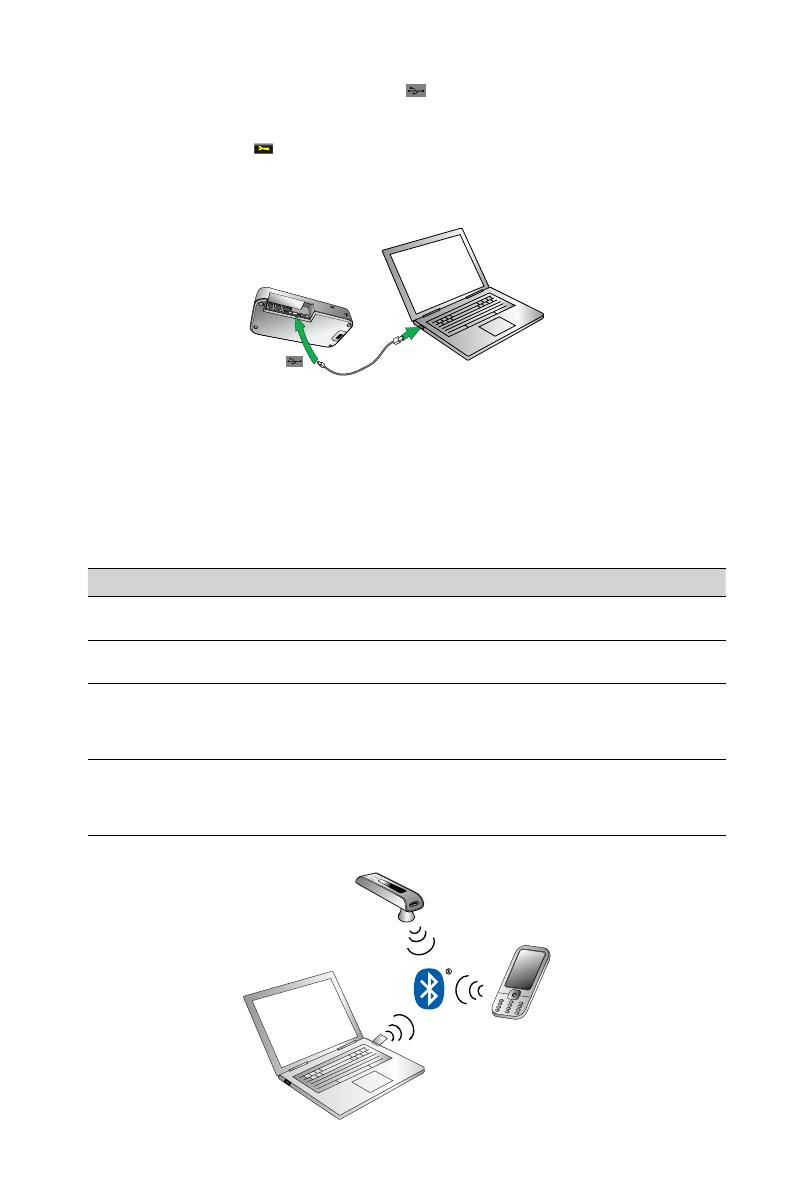
15
SvenSka
JABRA GO 6470
Anslut Jabra GO-basen till en dator
1. Koppla in den medföljande USB-kabeln i porten märkt
på basen.
2. Anslut USB-kabeln till valfri USB-port på datorn.
3. Hämta och installera Jabra PC Suite från www.jabra.com/pcsuite.
4. Tryck lätt på verktygsikonen
på pekskärmen för att öppna inställningsmenyn och tryck sedan lätt på
Phone Settings (telefoninställningar) > Enable Softphone (aktivera datortelefon). Om datortelefonen inte
stöds ska du välja None (audio only) (ingen (endast ljud)) i installationsguiden.
5. Starta datortelefonprogrammet och ställ in Jabra GO som högtalare och mikrofon i ljudkongurationen.
Mer information om hur du kongurerar ljudet nns i dokumentationen till datortelefonen.
Anslut Jabra LINK 350 USB Bluetooth®-adaptern till en dator
1. Hämta och installera Jabra PC Suite från www.jabra.com/pcsuite. Mer information nns i avsnittet
Jabra PC Suite i den här bruksanvisningen.
2. Anslut Jabra LINK USB 350 Bluetooth®-adaptern till en ledig USB-port på datorn. Adaptern installeras
automatiskt när den kopplas in.
3. Under de tre första sekunderna blinkar lysdioden på adaptern för att visa aktuellt datortelefonsläge
(Microsoft Lync är valt som standard). Om du vill växla mellan Microsoft Lync och standarddatortelefoner
trycker du lätt på adapterknappen under de tre första sekunderna.
4. Efter tre sekunder visar lysdioden för adaptern aktuell status för Jabra GO 6470.
Adapterlysdiod Beskrivning
Fast grönt sken
Headsetet och adaptern är hopparade och anslutna och datortelefonen är det
aktuella målet. Gå till steg 4.
Fast gult sken
Headsetet och adaptern är hopparade och anslutna och mobiltelefonen är det
aktuella målet. Gå till steg 4.
Blinkande grönt
Headsetet och adaptern är hopparade men inte anslutna. Anslutningen upprättas
automatiskt om headsetet slås på och är inom täckningsområdet. Headsetet försöker
skapa en anslutning när strömmen slås på, och adapterns lysdiod ändras till grönt
eller gult när anslutningen är upprättad. Gå till steg 4 när du är ansluten.
Lyser blått
Headsetet och adaptern är inte hopparade. Adaptern är i hopparningsläge. Om du vill
para ihop headsetet och adaptern läser du avsnittet nedan, Para ihop Jabra GO 6470 med
Jabra LINK 350 USB Bluetooth®-adaptern. Gå till steg 4 när hopparning och anslutning är
upprättade (lysdiod med fast grönt eller gult sken).
5. Jabra GO 6470 är nu klar att användas med din datortelefon (PC).

16
SvenSka
JABRA GO 6470
Para ihop Jabra GO 6470-headsetet med Jabra LINK 350 USB Bluetooth®-adaptern
Jabra GO 6470-headsetet och Jabra LINK 350 USB Bluetooth®-adaptern har parats ihop vid fabriksinställningen.
Hopparningen nedan behövs bara utföras om hopparningen inte fungerar.
1. Anslut Jabra LINK 350 USB Bluetooth®-adaptern till datorn och slå på datorn.
2. Sätt Jabra LINK 350 USB Bluetooth®-adaptern i hopparningsläge genom att trycka och hålla ned
adapterknappen tills adapterlysdioden lyser blått.
3. Om Jabra GO 6470-headsetet är på stänger du av det genom att trycka och hålla in erfunktionsknappen tills
headsetets lysdiod blinkar rött tre gånger och stängs av.
4. Sätt Jabra GO 6470 headsetet i hopparningsläge och tryck och håll in headsetets erfunktionsknapp tills
headsetets lysdiod börjar lysa med blått sken.
5. Placera Jabra GO 6470-headsetet nära Jabra LINK 350 USB Bluetooth®-adaptern och väntar tills
hopparningen är klar. När hopparningen är klar blinkar lysdioderna på adaptern och headsetet med blått
sken 5 gånger.
6. Jabra GO 6470 och Jabra LINK 350 USB Bluetooth®-adaptern är nu hopparade och anslutna.
3.4 ANSLUTA TILL MOBILTELEFON MED BLUETOOTH®
Ansluta till mobiltelefon med Bluetooth®
1. Tryck lätt på verktygsikonen
på pekskärmen för att öppna inställningsmenyn.
2. Tryck lätt på Phone settings (telefoninställningar) > Mobile phone (mobiltelefon) > Setup mobile phone
(installera mobiltelefon).
3. Tryck lätt på Conrm (bekräfta) för att starta installationsguiden för mobiltelefonen och följ sedan instruktionerna.
MOBILTELEFON
Ringsignalvolym för basenhet
Installera mobiltelefon
Avaktivera mobiltelefon
INSTALLATION
Observera att under
installationen kan du inte
ringa eller ta emot samtal.
Basenheten startar om för
att spara och verkställa
inställningarna.
Bekräfta
Återansluta till mobiltelefonen med Bluetooth®
Om basen tappar Bluetooth®-anslutningen till mobiltelefonen försöker den återansluta. Så här tvingar du fram
en återanslutning:
1. Kontrollera att mobiltelefonen nns inom räckvidden för basen och att Bluetooth® är aktiverat på
mobiltelefonen.
2. Om det inte nns någon anslutning visas logotypen för Bluetooth® på mobiltelefonsikonen på pekskärmen.
Tryck lätt på den gråmarkerade mobiltelefonsikonen för att starta återanslutning av mobiltelefonen med basen.
3. När du har återanslutit visas mobiltelefonsikonen ansluten.

17
JABRA GO 6470
3.5 VÄLJA OCH ANSLUTA TILL EN BORDSTELEFON
Välj vilken bordstelefon du ansluter till av följande fyra alternativ:
ALTERNATIV 1
Bordstelefon med headsetport
Den här bordstelefonen har en dedikerad
headsetport (vanligen på telefonens
baksida). De här telefonerna har normalt
även en knapp på frontpanelen för
omkoppling av konversationen mellan
headset och lur.
1. Koppla in den medföljande telefonkabeln
i porten märkt
på basen.
2. Anslut telefonkabeln till headsetporten
på bordstelefonen.
ALTERNATIV 2
Bordstelefon med Jabra Link-adapter
En Jabra Link-adapter gör det möjligt att
besvara eller avsluta ett inkommande
samtal med headsetets erfunktionsknapp.
Kontakta din lokala Jabra-återförsäljare för
att köpa en Jabra Link-adapter som passar
din specika bordstelefon.
1. Anslut Jabra Link-adaptern enligt
adapterdokumentationen som
medföljer Jabra Link. På vissa telefoner
måste även telefonkabeln anslutas.
2. Ring upp den anslutna bordstelefonen
med en annan telefon för att aktivera
Jabra Link-adaptern. Vänta i 10 sekunder
innan du svarar i telefonen.
eller
eller

18
JABRA GO 6470
ALTERNATIV 3
Bordstelefon med GN1000 automatisk
lurlyftare
GN1000 automatisk lurlyftare lyfter manuellt
bordstelefonluren för att ringa eller besvara
ett samtal. Monteringsanvisningar nns
dokumentationen som medföljer GN1000.
1. På bordstelefonen kopplar du ur
telefonlurskabeln från telefonens basenhet.
2. Anslut telefonlurskabeln till porten märkt
på basen.
3. Koppla in den medföljande telefonkabeln i
porten märkt
på basen.
4. Anslut telefonkabeln till telefonlursporten på
bordstelefonen.
5. Anslut GN1000-kabeln till porten märkt
på basen.
ALTERNATIV 4
Bordstelefon utan headsetport
Den här bordstelefonen saknar dedikerad
headsetport.
1. På bordstelefonen kopplar du ur
telefonlurskabeln från telefonens basenhet.
2. Anslut telefonlurskabeln till porten märkt
på basen.
3. Koppla in den medföljande telefonkabeln i
porten märkt
på basen.
4. Anslut telefonkabeln till telefonlursporten på
bordstelefonen.
eller
eller
eller

19
SvenSka
JABRA GO 6470
4. JABRA PC SUITE
Jabra PC Suite är en programvaruuppsättning som har utformats för att stödja Jabra GO 6470. För optimal funktion
och hantering av Jabra GO rekommenderar vi starkt att du installerar Jabra PC Suite.
Jabra PC Suite består av:
PC Call Manager
Hanterar samtal på datorskärmen och möjliggör samtal- och inställningshantering via datorn.
Jabra Control Center
Inställningshantering och övervakning av Jabra GO 6470.
Jabra Device Service
Hanterar interaktionen mellan Jabra GO 6470 och Jabra Control Center, PC Call Manager och drivrutiner för
datortelefon.
Jabra Firmware Updater
Uppdaterar rmware i Jabra GO.
Online Help
Hjälpavsnitt för Jabra PC Suite.
Jabra PC Suite inkluderar dessutom drivrutiner för olika datortelefoner. En lista över datortelefoner som stöds
nns på www.jabra.com/pcsuite.
4.1 INSTALLERA JABRA PC SUITE
Hämta och installera Jabra PC Suite från www.jabra.com/pcsuite.
4.2 PC CALL MANAGER
PC Call Manager är en datorprogramvara som kopierar vissa av pekskärmens samtalshanteringsfunktioner på
datorn och gör det möjligt för användaren att ringa, besvara och sammankoppla samtal med hjälp av datorn.
PC Call Manager är installerad som en del i Jabra PC Suite.

20
SvenSka
JABRA GO 6470
5. HEADSETFUNKTIONER FÖR JABRA GO 6470
5.1 FLERFUNKTIONSKNAPP FÖR HEADSET
Genom att använda headsetets erfunktionsknapp kan du besvara samtal, avsluta samtal, växla mellan parkerade
samtal och mycket mer genom att använda en kombination av lätta tryckningar, dubbeltryckningar och vanliga
tryckningar.
Flerfunktionsknapp
Funktion Tryck lätt
Tryck lätt
två gånger
Tryck
(håll in i 1-2 sekunder)
Besvara inkommande samtal
Avsluta aktuellt samtal
Aktivera röstaktiverad uppringning
(endast mobiltelefoner)
Öppna telefonlinjen på måltelefonen
Återuppringning av senast slagna nummer
Avvisa inkommande samtal
(under ett pågående samtal)
Avvisa inkommande samtal
(ej under ett pågående samtal)
Parkera det aktuella samtalet och ta
emot ett inkommande samtal
Växla mellan måltelefoner
Slå på headset
Slå av headset
(5 sek)
Aktivera Bluetooth®-hopparningsläge
(när headsetet är avstängt)
(5 sek)
Sidan laddas...
Sidan laddas...
Sidan laddas...
Sidan laddas...
Sidan laddas...
Sidan laddas...
Sidan laddas...
Sidan laddas...
Sidan laddas...
Sidan laddas...
Sidan laddas...
Sidan laddas...
Sidan laddas...
Sidan laddas...
Sidan laddas...
Sidan laddas...
Sidan laddas...
Sidan laddas...
Sidan laddas...
Sidan laddas...
Sidan laddas...
Sidan laddas...
Sidan laddas...
Sidan laddas...
-
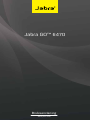 1
1
-
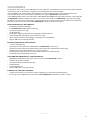 2
2
-
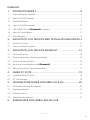 3
3
-
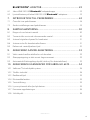 4
4
-
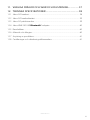 5
5
-
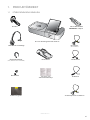 6
6
-
 7
7
-
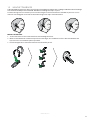 8
8
-
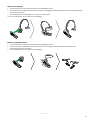 9
9
-
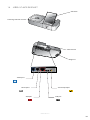 10
10
-
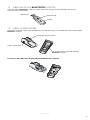 11
11
-
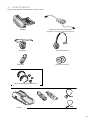 12
12
-
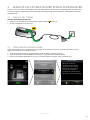 13
13
-
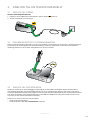 14
14
-
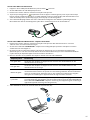 15
15
-
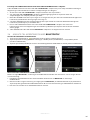 16
16
-
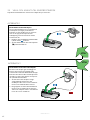 17
17
-
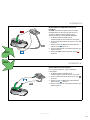 18
18
-
 19
19
-
 20
20
-
 21
21
-
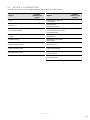 22
22
-
 23
23
-
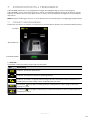 24
24
-
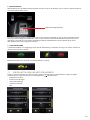 25
25
-
 26
26
-
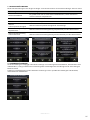 27
27
-
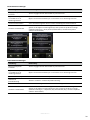 28
28
-
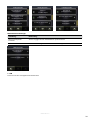 29
29
-
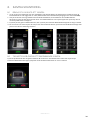 30
30
-
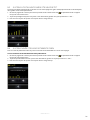 31
31
-
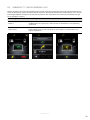 32
32
-
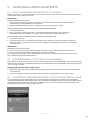 33
33
-
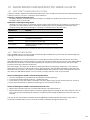 34
34
-
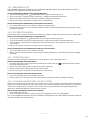 35
35
-
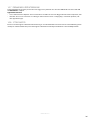 36
36
-
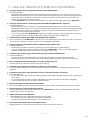 37
37
-
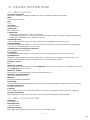 38
38
-
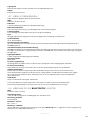 39
39
-
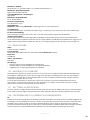 40
40
-
 41
41
-
 42
42
-
 43
43
-
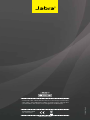 44
44
Jabra Go 6470 Användarmanual
- Typ
- Användarmanual
Relaterade papper
-
Jabra PRO 930 MS Användarmanual
-
Jabra GO 6430 Användarmanual
-
Jabra Link 280 USB Adapter Användarmanual
-
Jabra Biz 2400 USB Duo MS Användarmanual
-
Jabra Link 850 Användarmanual
-
Jabra Link 950 USB-C Användarmanual
-
Jabra Link 950 USB-C Användarmanual
-
Jabra Pro 9460 Duo Användarmanual
-
Jabra Pro 9450 Mono Flex Användarmanual
-
Jabra Link 860 Användarmanual